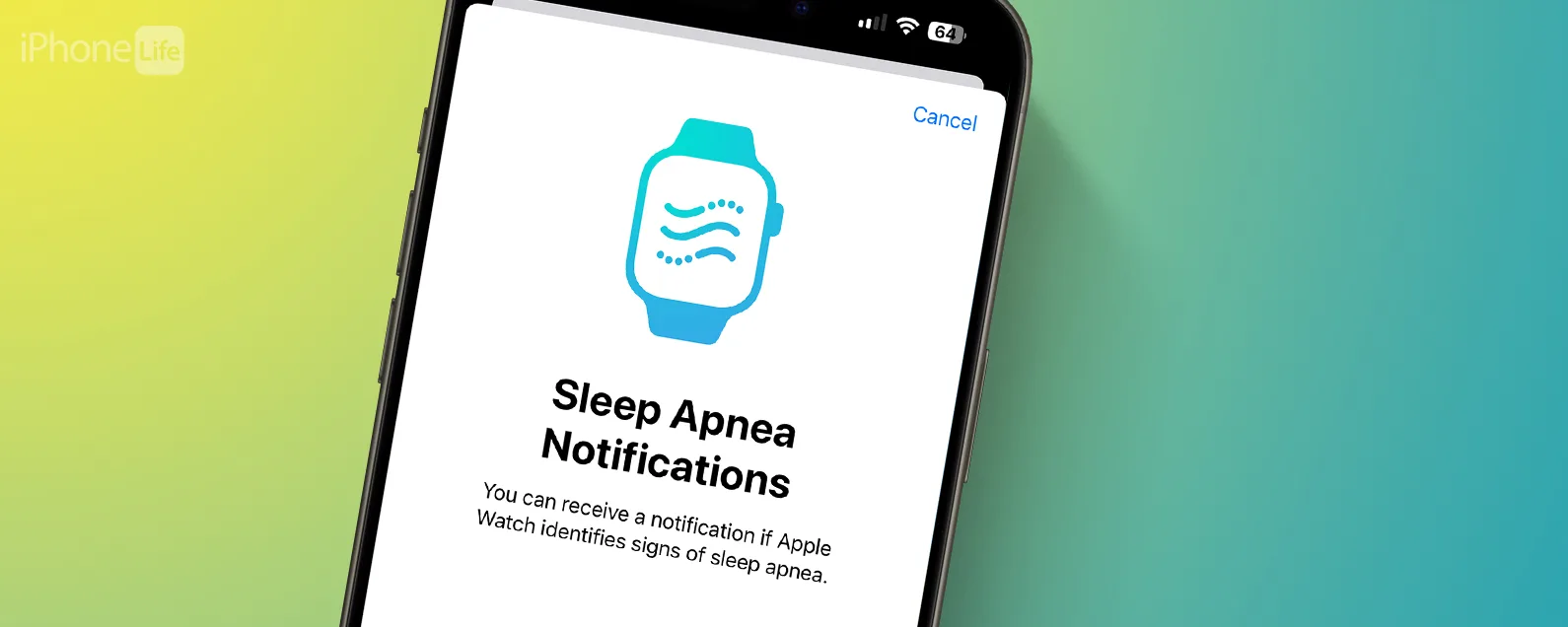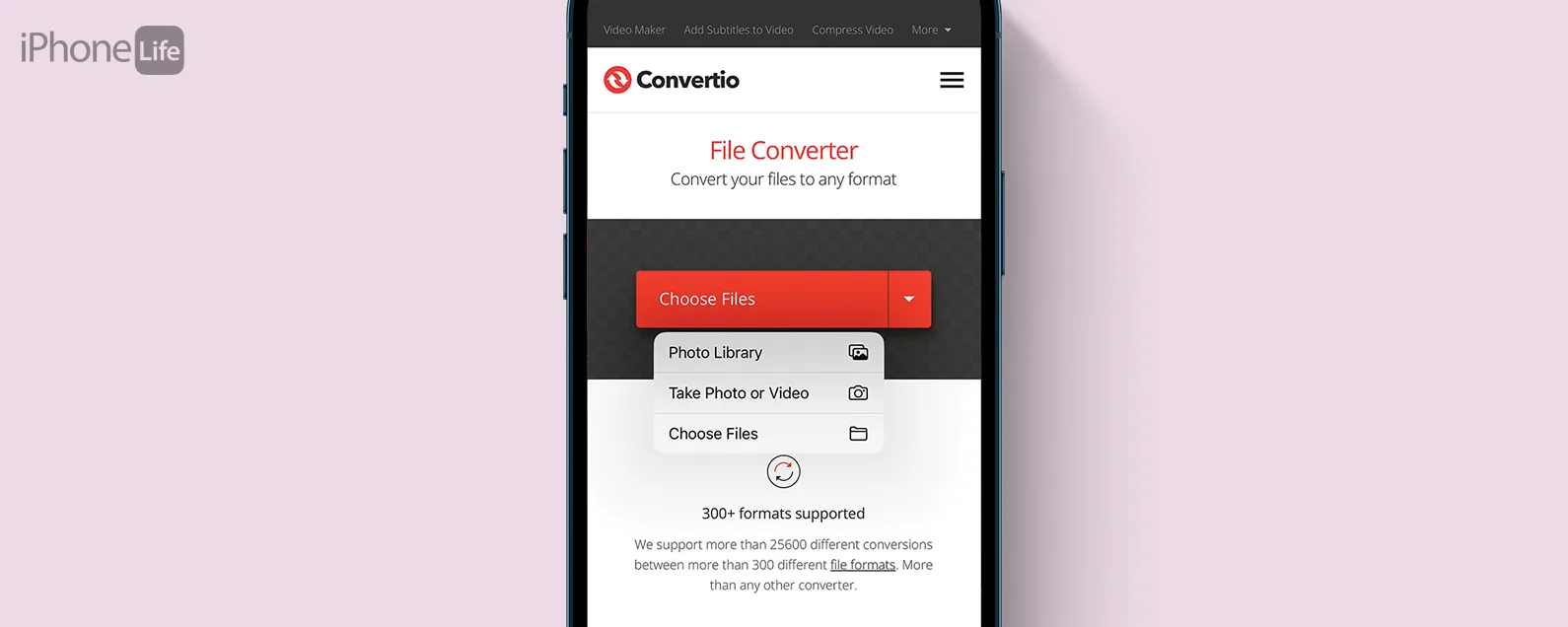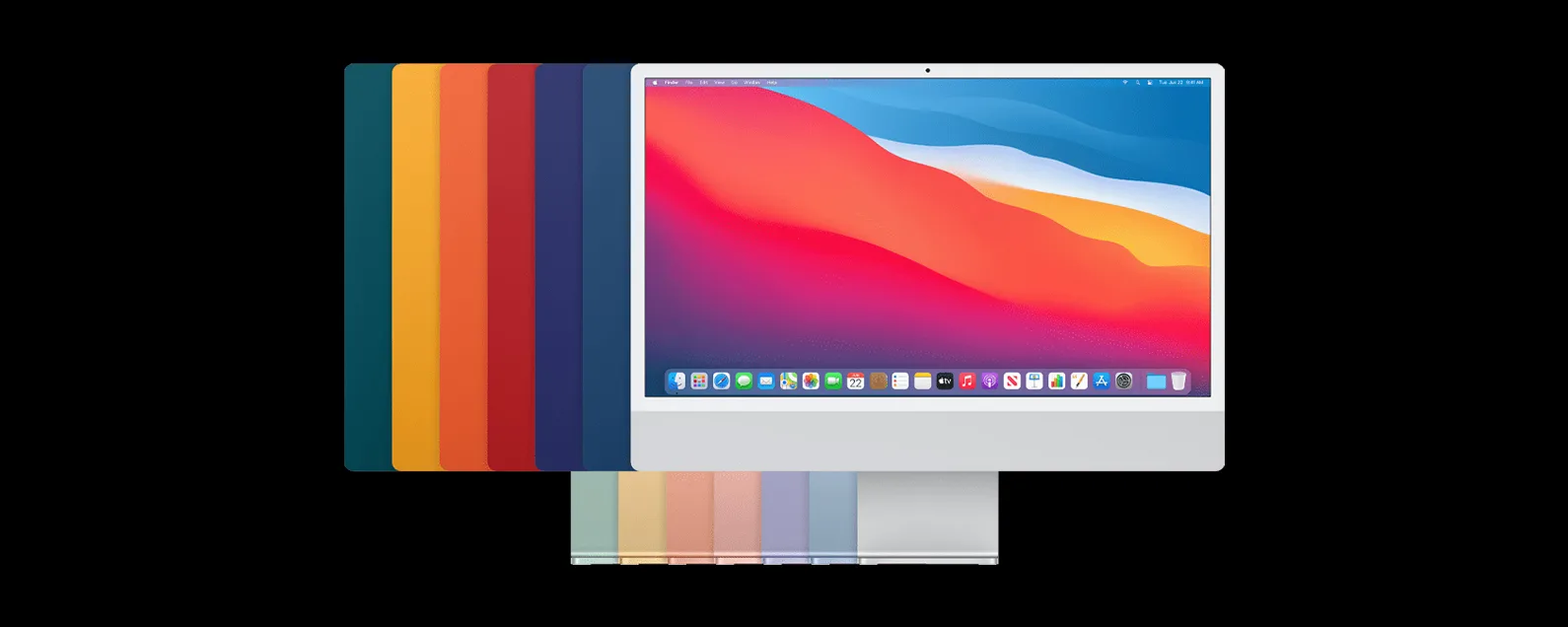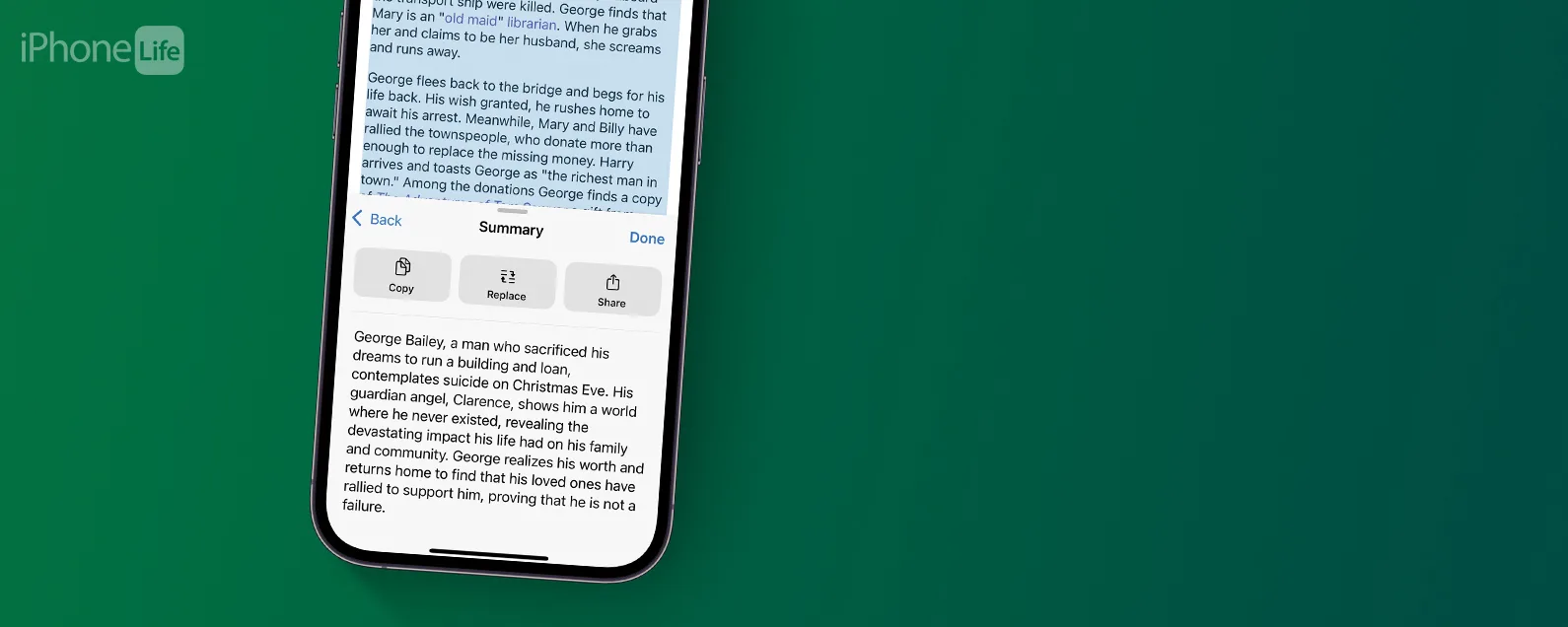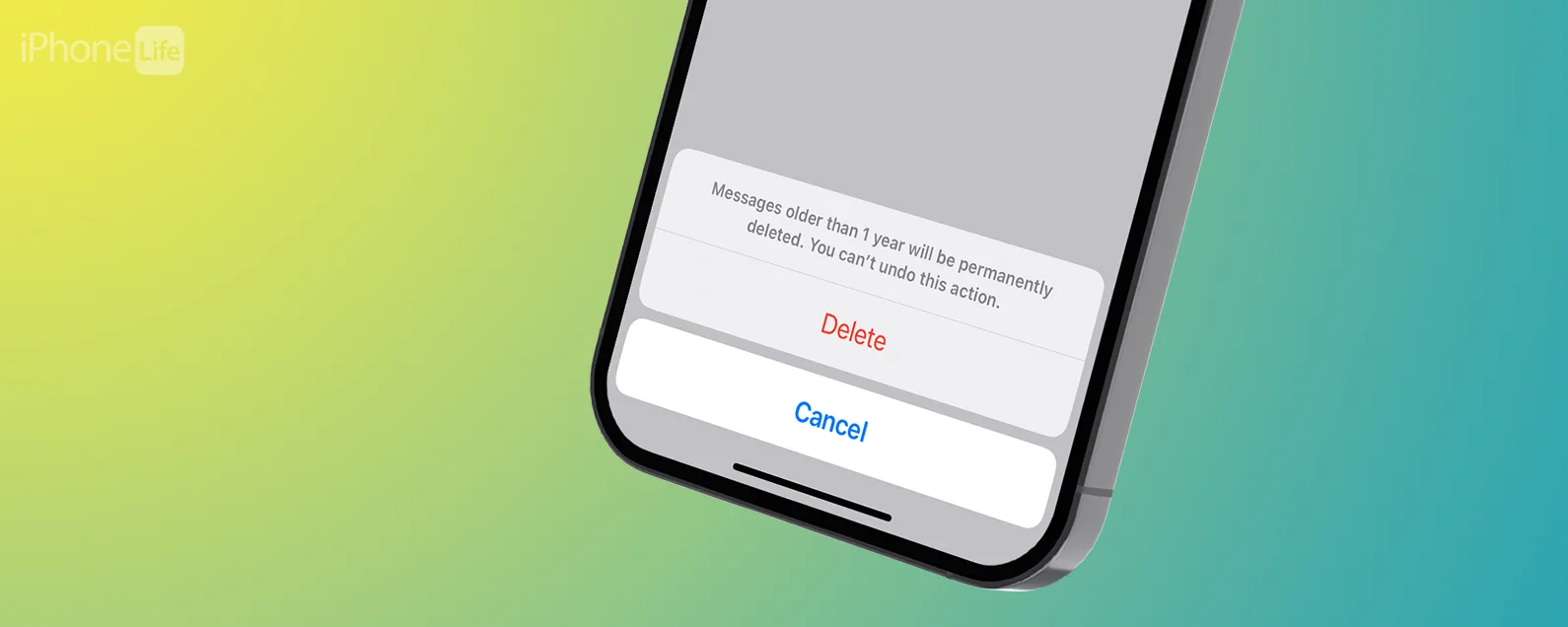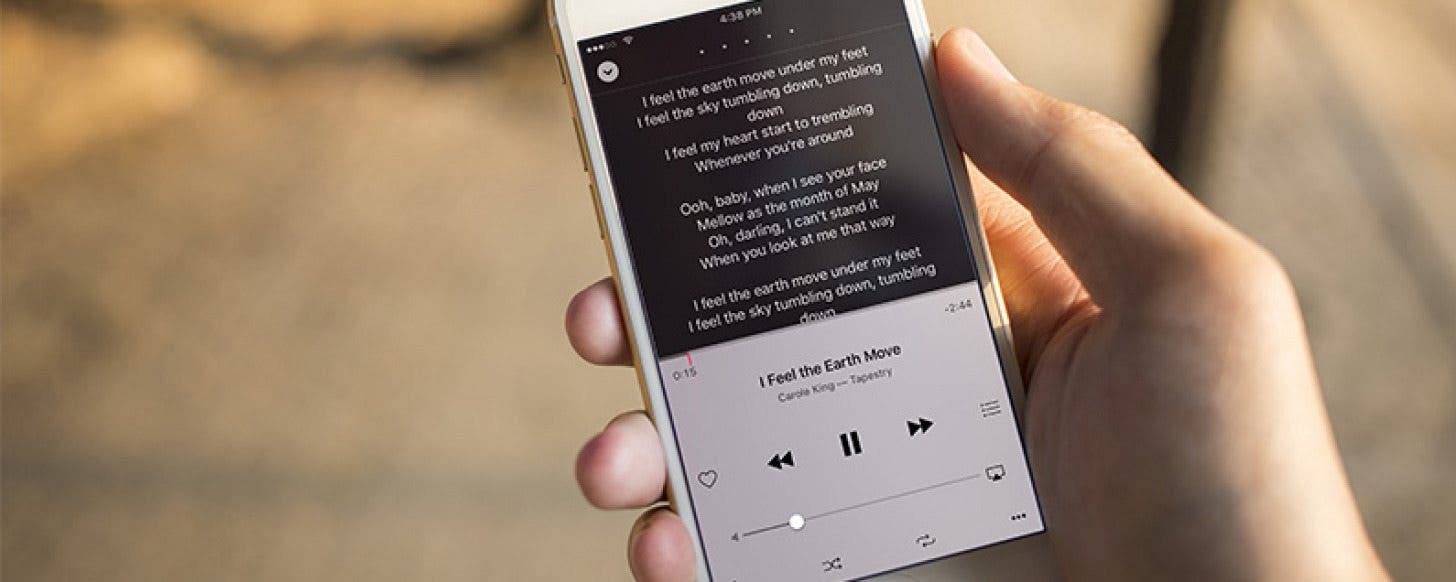
* 本文来自我们的每日提示时事通讯。报名。*
您在 iPhone 上查看歌词的方式会有所不同,具体取决于您使用的音乐流媒体服务以及您决定显示歌词的方式。 iOS 10 中的 Apple Music 会向歌曲添加歌词,但通常只添加流行歌曲,这意味着您可能仍希望使用应用程序来添加或查看 Apple 无法显示的歌词。不过不用担心,我们将介绍多种让您在播放音乐时在 iPhone 上查看歌词的方法,从 Apple Music 到 Spotify 等等。我们还将介绍我们最喜欢的网站以及用于添加和查看歌词的最佳应用程序。以下介绍了如何在 iPhone 上一边听音乐一边查看歌词。
有关的:如何更改 iPhone 上用于 iTunes 的 Apple ID 信用卡

发现 iPhone 的隐藏功能
获取每日提示(带有屏幕截图和清晰的说明),以便您每天只需一分钟即可掌握您的 iPhone。
目录:
如何在 Apple Music 中查看歌词(iOS 10 或更高版本)
如何在 Apple Music 中查看歌词(iOS 10 或更高版本)
在 iOS 10 中,Apple 向 Apple Music 添加了歌词。但并非所有歌曲都显示歌词,这意味着您可能需要查看我们推荐的添加音乐歌词的最佳应用程序在此之后。对于 Apple Music 确实显示歌词的歌曲,这是一项令人惊叹的功能,我很高兴苹果终于加入了这一功能。在 Apple Music 中查看歌词有两种方法:
- 打开音乐应用程序并播放您想要获取歌词的歌曲。
- 点击屏幕底部的歌曲显示框,使音乐播放器全屏显示。
- (1) 向上滑动屏幕任意位置即可显示上一首音乐列表。这也是“随机播放”和“重复播放”图标现在所在的位置。
- 如果歌曲需要显示歌词,您会在“上一个”上方看到“歌词”一词。点击“显示”即可查看歌曲及其歌词。
- 在 Apple Music 中查看歌词的第二种方法:在全屏音乐播放器中,点按可显示操作的三个水平点。
- 在该列表中,您将看到歌词(如果可用)。
- 点击歌词可全屏显示音乐歌词。
如前所述,我的大部分音乐在 Apple Music 中都没有歌词。我想随着功能变得越来越旧,这会有所改善。但是,如果您发现很多歌曲根本不显示歌词,请查看最好的音乐歌词应用程序以下。
如何在 Spotify 中查看歌词
Spotify 有一个名为 Genius 的功能。不幸的是,Genius 不会向您显示完整的歌词列表,它仅适用于某些流行歌曲。 Genius 专注于通过解码某些歌词或提供有趣的事实来让您了解歌曲的背后。同样,您可能想查看添加或查看歌词的最佳应用程序如果您想在听音乐时看到更广泛的完整歌词,请参阅下面的内容。要查看 Genius 并查看 Spotify 中的一些歌词:
- 播放一首您想查看歌词的歌曲。使音乐播放器全屏显示。
- 如果该歌曲可以选择 Genius,您将在顶部附近看到“Behind the Lyrics”。
- 向下滑动,从歌词后面拉出。
- Genius 将打开显示一些歌词以及有关歌词或歌曲的有趣事实。
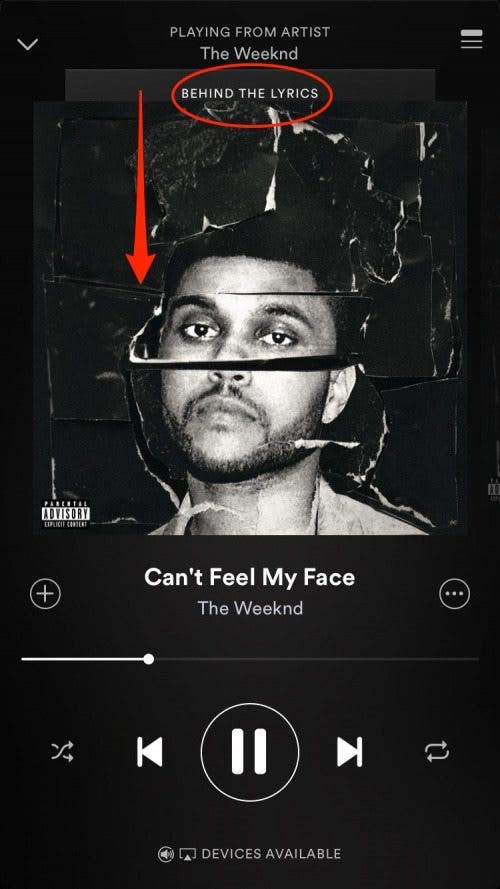
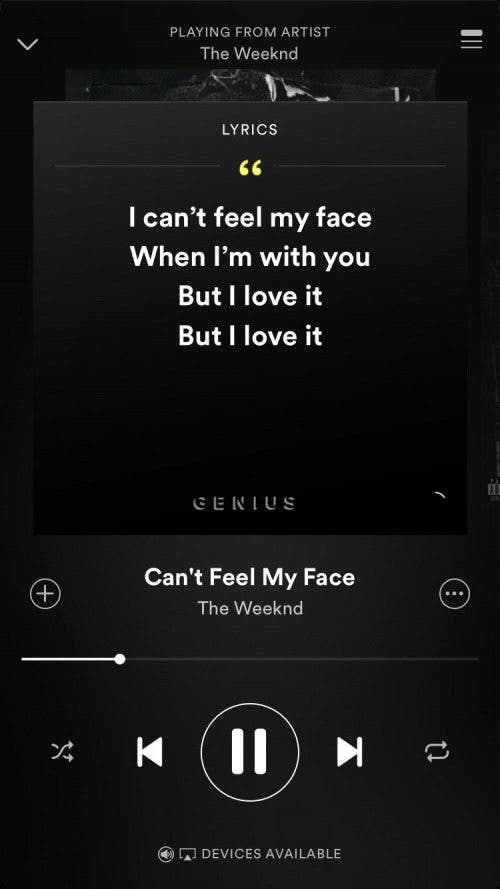
如何使用 SoundHound 查找和显示歌词
SoundHound 是一款免费应用程序,可以检测您正在播放、唱歌或哼唱的歌曲。如果您想通过歌词查找歌曲或找出您正在听的歌曲,此应用程序特别有用。不过,您也可以在使用该应用程序时通过 iPhone 的扬声器播放歌曲,这意味着如果您已经在听一首歌并且想了解歌词,只需打开该应用程序并按照以下说明操作即可。您还可以将 SoundHound 连接到您的 Apple Music 或 Spotify 会员资格,这样您就可以在 SoundHound 应用程序中播放音乐。以下介绍了如何使用 SoundHound 在 iPhone 上查看歌词。
- 从 App Store 下载 SoundHound 后,打开该应用程序。
- 打开应用程序后,您会看到一个橙色圆圈。
- 点击圆圈。该应用程序将聆听歌曲 - 要么确保歌曲正在播放,要么唱/哼出您要识别的歌曲。
- 一旦 SoundHound 识别出歌曲,它就会弹出。如果完成后没有自动识别出来,您也可以再次点击橙色圆圈。
- 在播放按钮下方,您会看到一个小歌词部分。点击该部分即可全屏查看歌词。
SoundHound 很酷,因为有时歌词会随着音乐一起播放。这样,它就不必滚动浏览音乐歌词,而是会根据歌曲自动滚动歌词。如果此功能正常工作,歌词框将呈橙色并标记为 LiveLyrics。如果没有,它只会显示歌词。
添加和查看歌词的最佳应用程序:如何设置和使用 Musixmatch
最初,我们计划展示在听音乐时查看歌词的前三名应用程序,但事实证明,有一个明显的获胜者。因此,我们将重点关注如何安装和使用流行的应用程序 Musixmatch。
Musixmatch 成为顶级歌词应用程序是有充分理由的。当您下载该应用程序时,您所要做的就是将 Musixmatch 小部件添加到您的通知中心。以下介绍了如何使用 Musixmatch 在听音乐时查看歌词。
- 从 App Store 下载 Musixmatch。
- 打开应用程序。使用 Facebook、Google + 登录或创建帐户。
- 出现提示时,允许其连接您的 Apple Music 或 Spotify 帐户。
- 从启动屏幕中,您将看到启用小部件的选项...
- 点击立即尝试。
- 从屏幕顶部向下滑动以打开通知中心。
- 滑动到“今日”视图或“小部件”页面(如果在 iOS 10 上)。
- 向下滚动到页面底部并点击编辑。
- 点击 Musixmatch 旁边的 + 按钮。
- 听音乐时,只需从屏幕顶部向下滑动即可打开通知中心并找到 Musixmatch 小部件。当歌曲播放时,您会实时看到歌词。点击小部件打开应用程序并全屏查看歌曲的歌词。
您还可以使用 Musixmatch 来识别歌曲及其歌词。该应用程序最近添加了一项功能,可以向您显示您所听的外语歌曲的翻译。这是一个非常棒的应用程序,不会妨碍听音乐,也不会花费太多精力来设置。
查找歌词的最佳网站
一般来说,如果我知道一首歌的一些歌词,但不知道歌曲本身,我只会在谷歌上搜索我知道的歌曲的歌词,看看是否能找到它。这始终是一个不错的选择。但如果您想有一个包含所有歌词的访问网站,这里是我们最值得收藏的前三首。
3.MetroLyrics
MetroLyrics 隶属于 CBS,几乎拥有您想要找到的所有歌曲。如果您想找到一些新音乐和与之搭配的歌词,它还提供前 100 首歌曲。
2.歌词
我喜欢 SongLyrics,因为搜索栏是顶部的主要焦点。访问该网站,搜索歌曲,然后就可以开始了。我还了解到 iTunes 商店中出现的一些非常小众的乐队,这也给我留下了深刻的印象。它没有歌词,但它确实让我可以选择提交歌曲的歌词。
1.AZ歌词
AZLyrics 由上面介绍的应用程序 Musixmatch 提供支持。它还允许您按艺术家姓名的字母进行搜索,以及允许您请求歌词和提交歌词。在这三个网站中,该网站往往最关注歌词。网站上几乎没有广告,也没有任何干扰其目的的内容。
顶部图片来源:10 FACE / Shutterstock.com